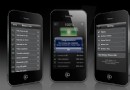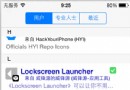如何在iPhone上設置可視化語音信箱
2007 年,蘋果在 iPhone 上首次實現了可視化語音信箱功能,而一直到 2015 年的 12 月 9 日,國內的移動用戶才終於在 iOS 9.2
正式版中體驗到了這項功能。而什麼是可視化語音信箱呢?我們來具體了解一下。
日前,有網為我們解釋了可視化語音信箱的各項功能以及具體的設置方法。目前,使用 iPhone 4s
以上機型的中國移動用戶已經可以體驗到可視化語音信箱,而電信和聯通還沒有提供此項服務。

要想解釋什麼是可視化語音信箱,我們需要先說一說語音信箱業務。開通了這項服務之後,假如你在撥打某人的電話卻打不通的時候,便會聽到“我是某某某,現在不方便接通電話,請在嘀聲後留言”,對方會在事後收聽到你的留言。傳統語音信箱業務的訂購用戶需要電話撥打業務接入碼來收聽留言、管理留言等,如移動用戶需要撥打
12599。
而可視化語音信箱則可以免去用戶電話撥打業務接入碼這一項操作,而是用 App 來代替,移動用戶可以直接在 App
中收聽和管理留言。事實上,可視化語音信箱就相當於將信箱服務器的留言下載到 iPhone 上,在 App
界面中選擇對應的選項即可操作留言。
在開始設置之前,我們需要做好以下准備:
- 訂購移動語音信箱業務,編輯短信 KTYU 發送到 10086 即可,或撥打 12599
根據語音提示訂購業務。當然,如果事先沒有訂購業務,也可以先享受 30 天的免費體驗期。此外,用戶還需開通移動數據網絡功能,因為 App
下載留言會消耗少量的數據流量。
- iPhone
的呼叫轉移需要設置為自己需要的條件觸發轉移至 12599,如無人接聽時、遇忙時、占線時。
- 將 iPhone 的系統更新到最新的 iOS 9.2 正式版,並將運營商版本更新至
23.1。
接下來我們進入正式的設置步驟:

1. 在 iPhone 主屏幕上,輕按“電話”圖標。
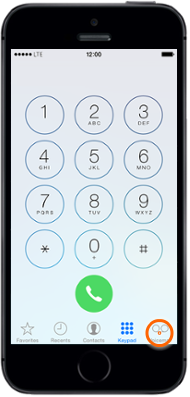
2. 在打開的電話界面中,輕按右下角的“語音信箱”選項卡。
如果網友們遇到語音信箱不可用、無法連接語音信箱,甚至電話界面右下角沒有“語音信箱”選項卡等情況,請嘗試通過以下方法解決:
- 檢查系統版本是否更新到最新的 iOS 9.2,運營商版本是否為
23.1,如果不是,請升級
-
還原設備的網絡設置
- 關閉 iPhone
設備並重新啟動
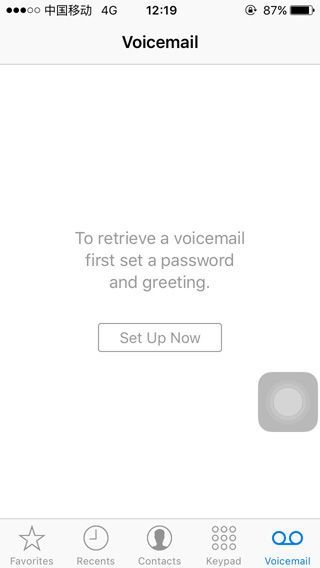
3. 連接語音信箱後,輕按“現在設置(Set Up Now)”。
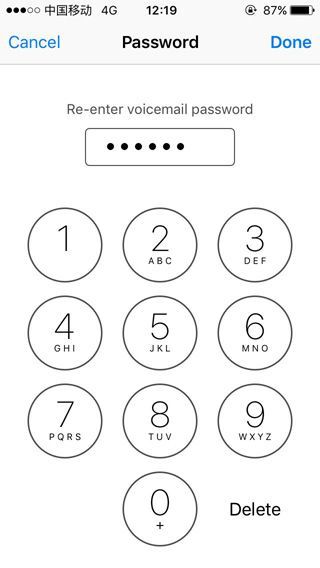
4. 根據提示輸入信箱密碼(密碼最少 6 位,最長可輸入 8
位),輕按“完成(Done)”。
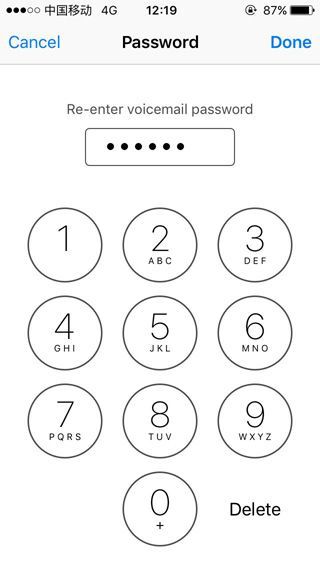
5. 重新輸入信箱密碼,輕按“完成(Done)”。
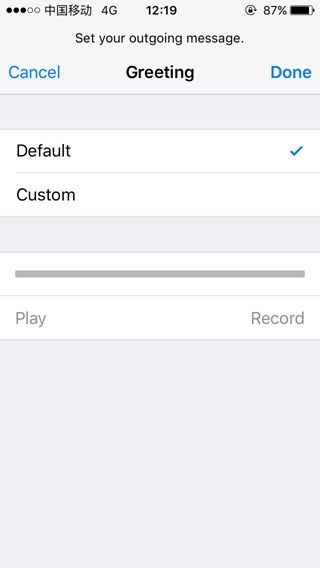
6.
這時候,設備會提示是使用系統默認歡迎語,還是用戶自定義歡迎語。要使用默認歡迎語,保留默認選項,輕按“保存(Save)”,如果需要自定義歡迎語,輕按“自定義(Custom)”。
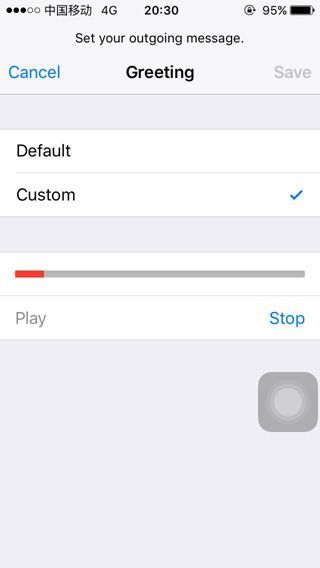
7.
輕按“錄音(Record)”開始錄制歡迎語,完成輕按“停止(Stop)”。注意,平台對自錄歡迎語的控制時長為 15 秒。自定義應答語應控制在 15 秒內,超過
15 秒的應答語保存後無法生效,平台會做回退處理。
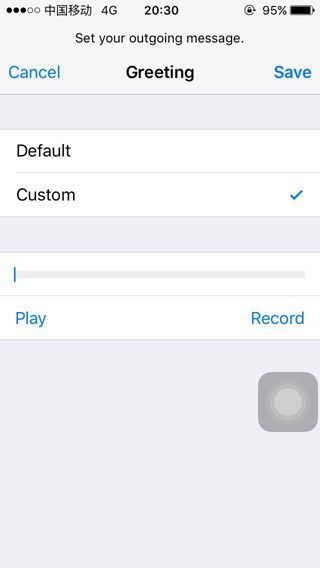
8.
輕按“播放(Play)”試聽歡迎語,需要重錄歡迎語,輕按“錄音(Record)”,一旦完成,輕按“保存(Save)”來保存自定義歡迎語。
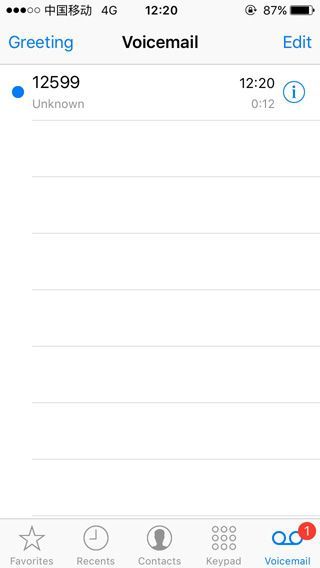

經過上述 8
個步驟之後,用戶的語音信箱設置完畢。新的留言將顯示在語音留言列表屏幕中,以進行查看和播放等。輕按留言,即可開始播放。
- 處理Alamofire庫在iOS7下設置Head有效的成績
- 在iOS App中完成地輿地位定位的根本辦法解析
- Objective-C的緩存框架EGOCache在iOS App開辟中的應用
- 舉例講授設計形式中的原型形式在iOS運用開辟中的感化
- 深刻解析設計形式中的裝潢器形式在iOS運用開辟中的完成
- 實例解析設計形式中的外不雅形式在iOS App開辟中的應用
- 設計形式開辟中的備忘錄形式在iOS運用開辟中的應用實例
- 實例講授設計形式中的敕令形式在iOS App開辟中的應用
- 實例講授若何在iOS運用開辟中應用設計形式中的署理形式
- 設計形式中的Memento備忘錄形式的在iOS App開辟中的應用
- 詳解在iOS App中自界說和隱蔽狀況欄的辦法
- IOS若何在Host App 與 App Extension 之間發送告訴
- 在iOS運用中應用UIWebView創立簡略的網頁閱讀器界面
- 在iOS開辟的Quartz2D應用中完成圖片剪切和截屏功效
- 應用UItableview在iOS運用開辟中完成石友列表功效